接入指南
如果你想要查看到对接后的数据并下载Demo应用进行体验,可以直接点击 DEMO体验
如果你想要自己的App也拥有Xinstall所有功能,你只需要花费30分钟完成对接即可。
下面是详细步骤
一、App集成
需要实现Xinstall功能,需要先集成AppSDK,集成后上传集成后的安装包,Xinstall提供了测试页面,您可以在线测试查看App是否集成成功
1、SDK集成
注册Xinstall开发者平台账号,如已有账号,则登录相关账号。登录控制台之后,创建自己的应用。
Xinstall开发者平台完全采用零配置,并自动生成集成代码,开发者只需根据集成指引做简单的复制粘贴工作,10分钟内即可完成sdk集成。
详细集成可以在iOS集成和Android集成模块中跟据步骤导入SDK并集成SDK.
2、导出apk/ipa包并上传
完成SDK集成后,点击上传apk/ipa安装包,我们会帮您做安装包相关信息判断,如果符合标准,则可以点击上传,如果存在相关警告,则需要您注意相关设置。
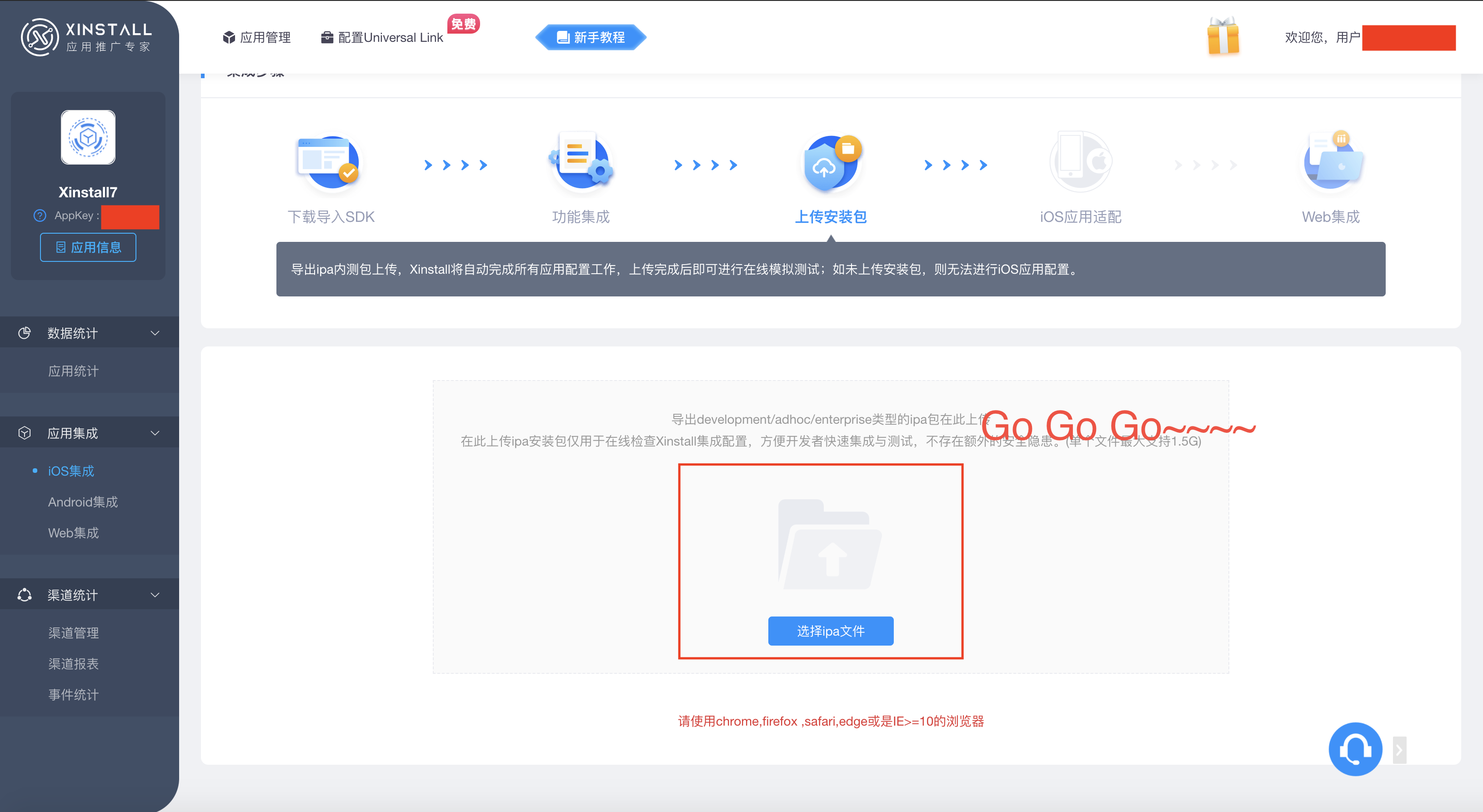
3、在线测试
SDK集成完毕,并上传安装包后,可先使用Xinstall提供的在线测试功能,确保App安装后能正确还原输入的动态参数,如果能正常的拉起App,并获得参数,则验证App端SDK已经配置正确。在Web集成以后,更多测试体验见测试集成效果
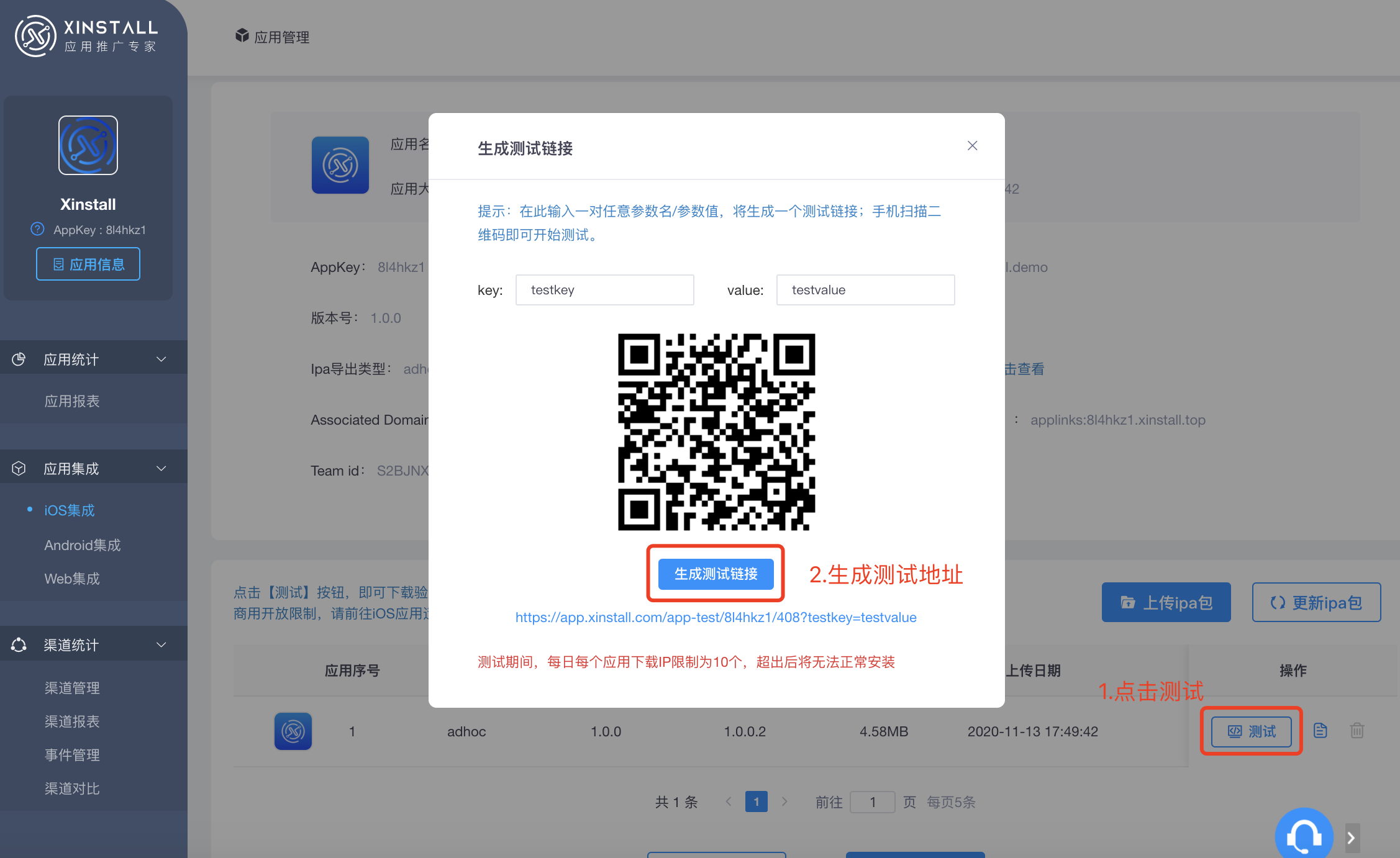
二、Web集成
为了实现Xinstall功能,您的App下载页面也需要完成Web集成 经过在线测试确认sdk集成正确的情况下, Web开发人员可以开始在web分享页/渠道页上集成Xinstall Web api,同样只需简单的复制粘贴即可。你可以在右侧Web集成查看更详细的集成文档

三、配置下载设置,对外使用
App集成和Web集成完成后,就可以生成下载地址对外使用了。
你可以通过在「渠道管理」中创建渠道来生成下载地址,一个渠道对应一个下载地址。 下载地址具体下载什么包,可以在渠道生成时候的配置页面进行设置。您可以选择使用自己的下载页面 和 使用Xinstall的下载页进行测试 两种方式。
使用自己的下载页面:需要填写一个已经集成WebSDK的网址地址,然后会生成一个下载地址,客户直接根据下载网址上的安装包
使用Xinstall的下载页进行测试:由Xinstall为您提供下载页面,仅用于集成时候测试使用,有每日10个ip限制。有特殊需求可以联系客服
点击保存后就生成了下载地址
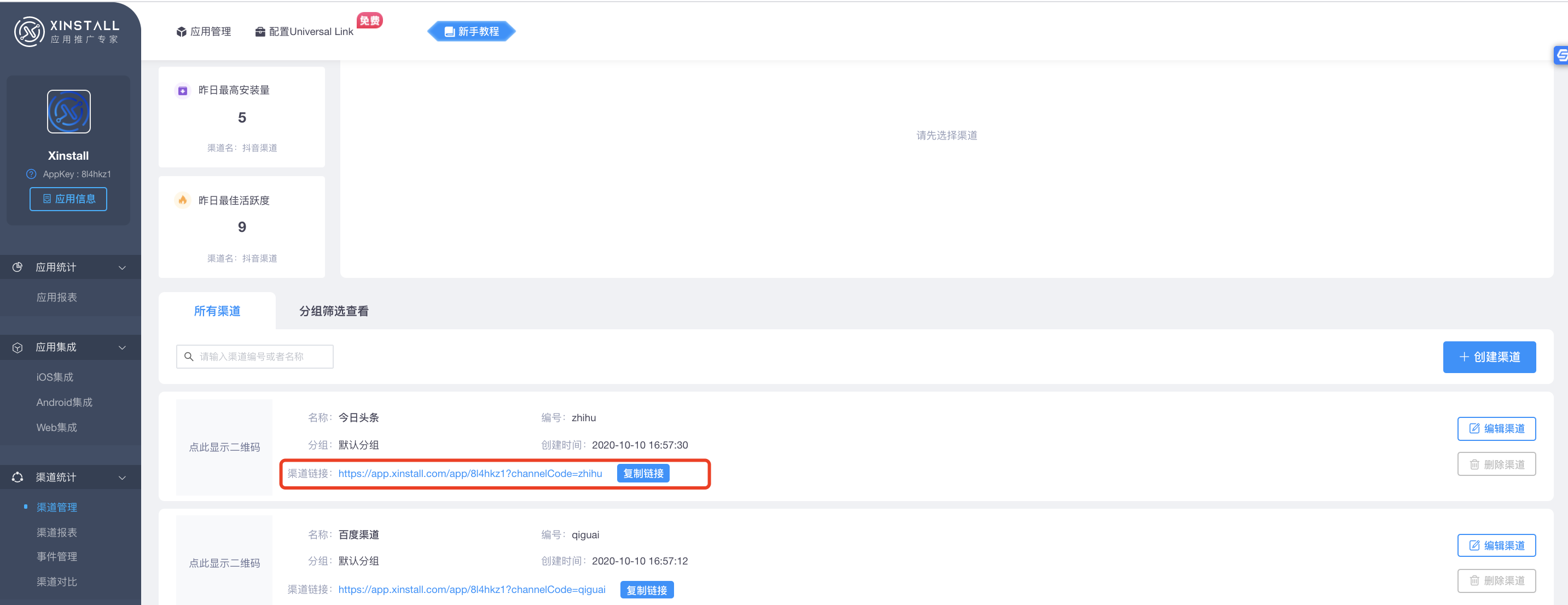
在这个下载地址上点击下载按钮后,具体去哪里下载什么包或跳转哪里,你可以在「iOS下载配置」或「Android下载配置」中配置,你可以修改配置实现下载不同的包。以iOS为例,如下图
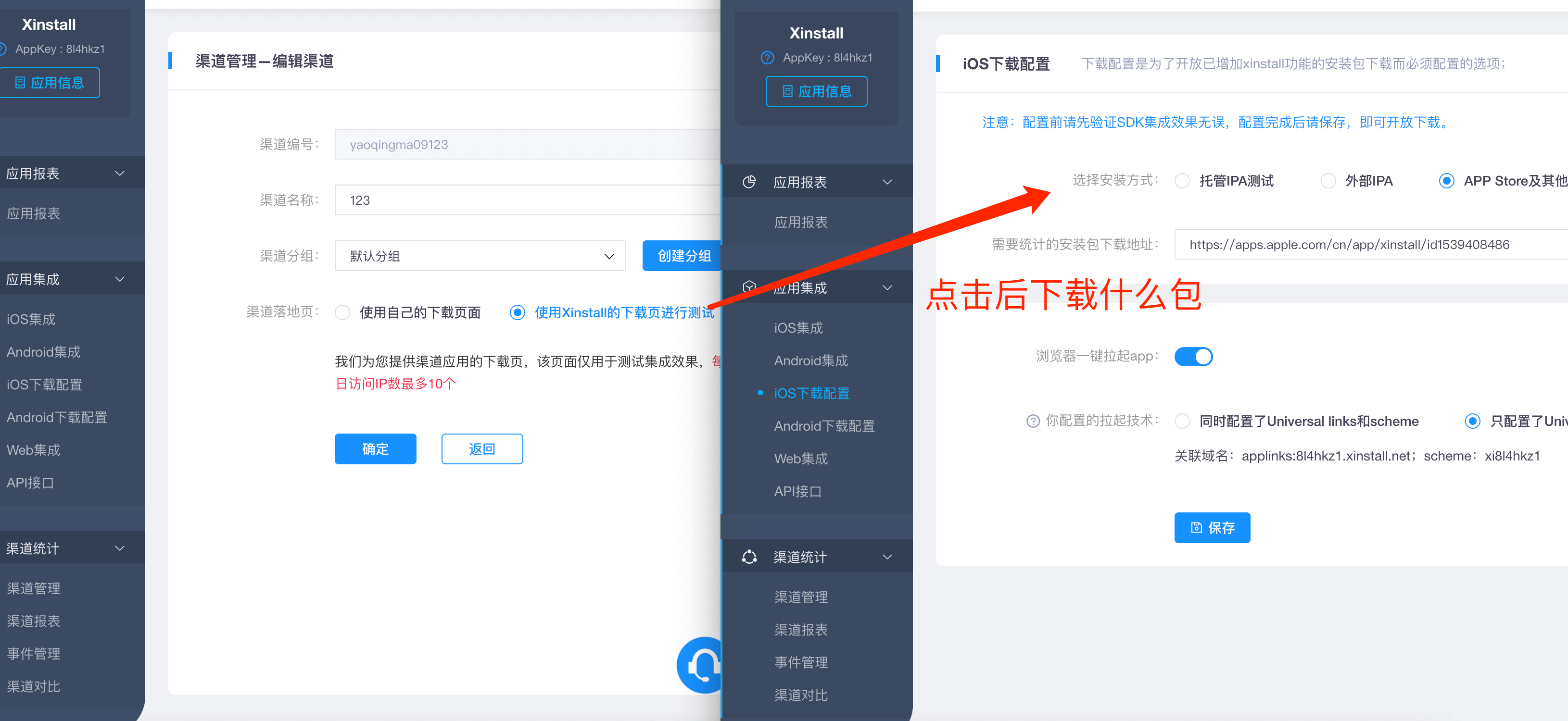
确认App集成和Web集成没问题后,即可发布对外下载
如果你需要有多个下载地址,您可以:
- 在左侧导航【渠道管理】中创建渠道。配置应用的渠道下载地址。需要几个就生成几个。
- 在左侧导航【应用统计】【渠道报表】中查看该应用的统计数据。